|
33
Как открыть диспетчер задач в Windows 10Многие из наших читателей будут удивлены, когда узнают, что в системе Windows 10 есть целых семь различных способов открыть Диспетчер задач. Да и пользователей-новичков, которые, к примеру, только-только перешли с Mac, Linux или другой ОС на Windows 10, подобное руководство определенно будет полезным. Кроме того, иногда один метод может не сработать или будет недоступен (к примеру, в полноэкранном режиме игры вы не сможете открыть Диспетчер задач правым кликом по панели задач). В подобных случаях пригодится знание всех доступных методов открыть столь важный раздел системы, поэтому приберегите саркастические комментарии на другую статью. Здесь же вы узнаете, как открыть Диспетчер задач семью различными способами. Ctrl + Alt + DeleteОдна из самых популярных комбинаций клавиш в Windows. До момента выхода Windows Vista это клавишное сокращение использовалось для прямого запуска Диспетчера задач. В Windows Vista, 7, 8 и 10 эти кнопки открывают небольшое меню, содержащее в себе пункты Заблокировать, Сменить пользователя, Выйти и собственно тот самый Диспетчер задач. Ctrl + Shift + EscСамый быстрый способ открыть Диспетчер задач. Единственное условие – у вас должна работать клавиатура. Считайте его заменой Ctrl + Alt + Delete для прямого открытия Диспетчера задач в обход каких-нибудь меню. Это также замечательный способ открыть Диспетчер задач, когда работаете с удаленным рабочим столом или виртуальной машиной. Комбинация этих клавиш посылает сигнал на локальную машину, поэтому Диспетчер задач откроется именно на нужном вам компьютере, а не удаленном или виртуальной машине. Win + XЭто клавишное сокращение сравни швейцарскому ножу. Две кнопки откроют меню, содержащее в себе большой список ссылок на различные команды и утилиты. Среди них будет также Диспетчер задач. Кстати, заменить Win + X можно правым кликом мыши по кнопке Пуск на панели задач. Правый клик по панели задачОдин из самых популярных методов открыть Диспетчер. Вы просто нажимаете правой кнопкой мыши по пустом пространстве панели задач. Появится небольшое меню, а третьим пунктом снизу будет идти нужный вам Диспетчер задач. Используя этот метод вы сможете открыть его с помощью лишь двух кликов. В меню ПускДиспетчер задач спрятан в виде обычного приложения в списке программ меню Пуск. Вам надо нажать Пуск и перейти в папку Служебные. Среди прочих системных утилит там будет располагаться Диспетчер задач. TaskmgrНажимаете Win + R и в окно Выполнить вводите команду taskmgr. После нажатия Ок запустится Диспетчер задач. Весьма запарный метод, но он тоже имеет право на жизнь. Кстати, точно такую же команду вы можете ввести просто на меню Пуск и система в поисковой выдаче отобразит Диспетчер задач. Если запомнить taskmgr слишком сложно, введите в поиск «Диспетчер задач». Запуск из ПроводникаПожалуй, самый тупой и самый длинный метод открыть Диспетчер задач, но мы упоминаем также его, чтобы список был полон. Открываете Проводник и переходите по адресу C:\Windows\System32. Среди джунглей системных файлов находите taskmgr.exe. Открываете этот файл и случается магие в виде открытого Диспетчера задач. Как создать ярлык Диспетчера задачВ качестве бонуса рассмотрим также способ создать ярлык Диспетчера задач. Таким образом вы получите еще один способ запустить этот раздел операционной системы. Вы можете закрепить ярлык на панели задач или на рабочем столе, чтобы запускать Диспетчер задач в нужный момент как обычное приложение. Запустите Диспетчер задач любым из способов выше, а затем нажмите правую кнопку мыши на иконке в панели задач и выберите Закрепить на панели задач. Ссылка или ярлык на Диспетчер задач на рабочем столе создается следующим образом:
Вот такой получился список. Конечно, во многом часть из этих методов будет слишком сложной по сравнению с другими, но вам надо понимать, что бывают разные ситуации. Вы можете оказаться возле компьютера, где не работает мышь или клавиатура, к примеру, поэтому привычный вам метод открыть Диспетчер задач может оказаться нерабочим. С этим же руководством вы будете знать о всех методах открыть Диспетчер задач в любом компьютере и в любой ситуации. Комментарии (33)Вы должны быть зарегистрированы для написания комментариев. |

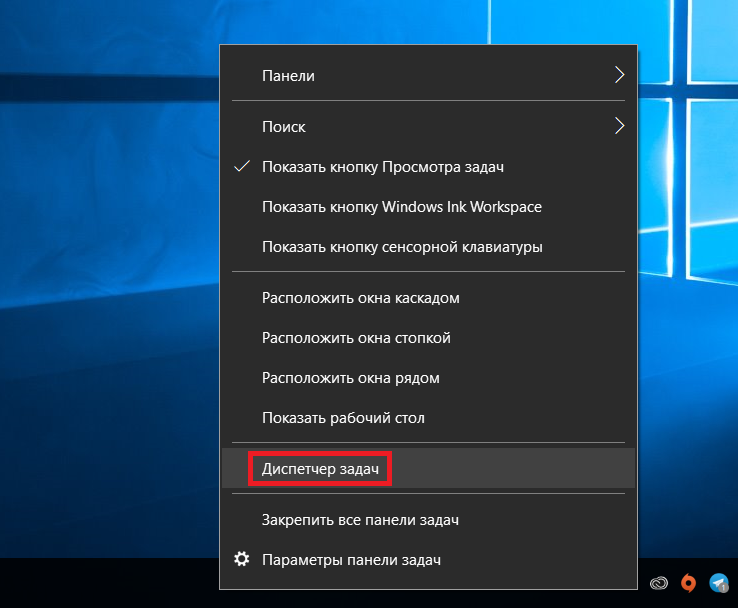
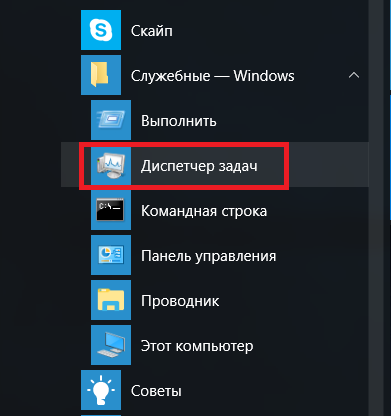
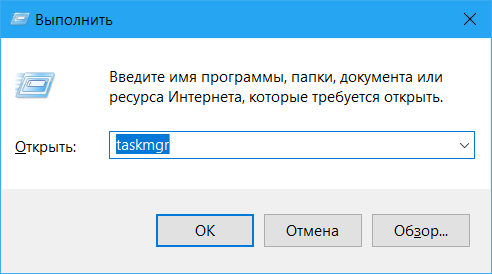
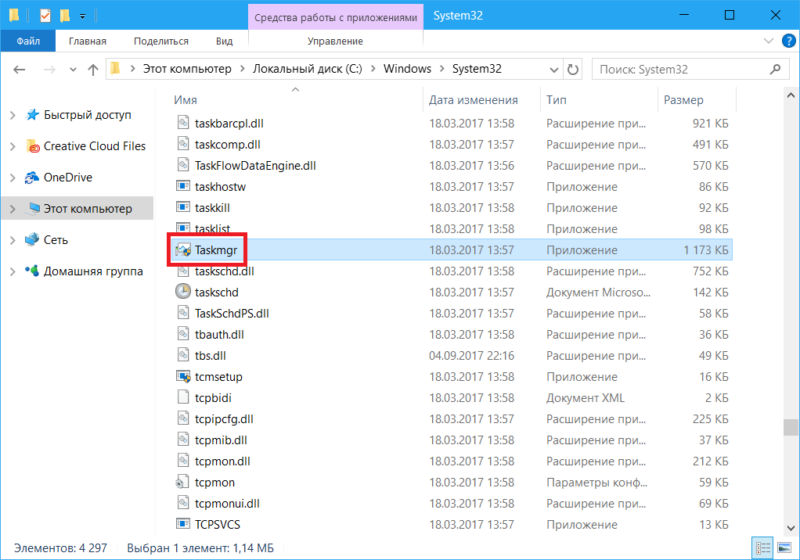
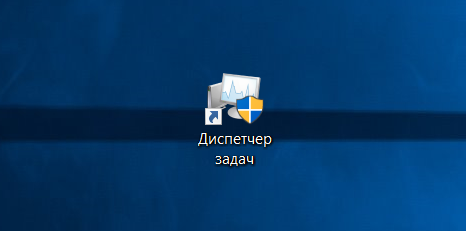

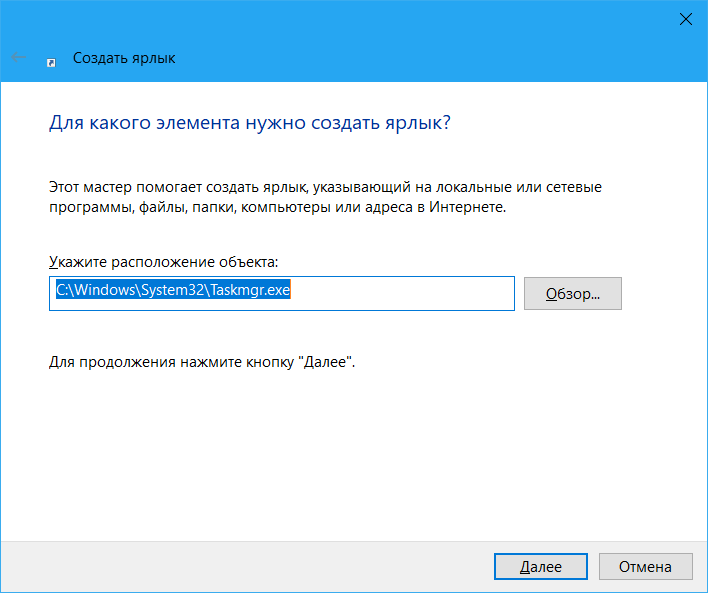
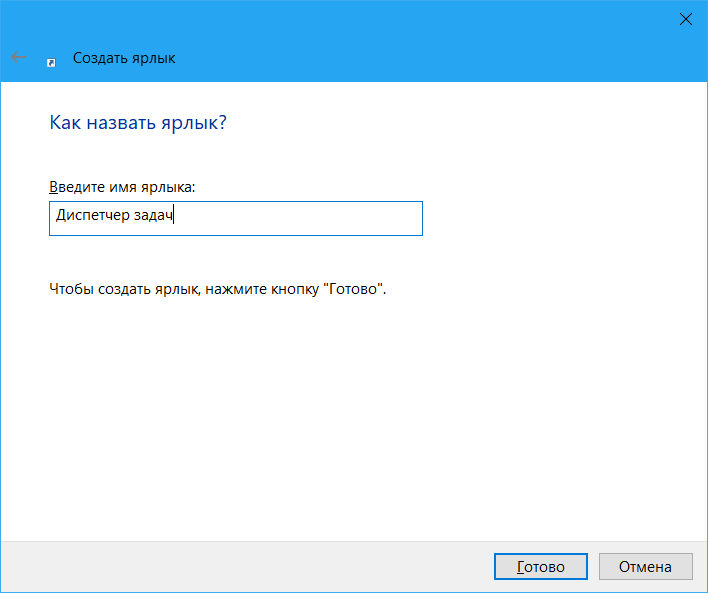


Вот это тема, ща как начнется батхерт и разрыв пуканов. Давайте, самоубийцы, начинайте
Тему ради этого создали? ?
У кого банхаммер?)
Не я спать ?
Ух ты, аж целых семь способов, круто, а я не знал? только вот мне Ctrl+Alt+Del хватает
По старинке.
Гайды для дэбилов
Я ни одного способа не знал.. Спасибо Тарасу..
Уверен в реале за ссал бы мне про дебила говорить)))) усрался бы от ужаса мокрица??
Привет, Далливан? Тонко подметил? Выёживаются в сети как раз такие;)
Привет Петрович !!!)))))
Ага , не нравится новости , не нравится Сайт- общество , зачем людей обзывать ?
Если все знаешь и такой умный , промолчи .
А тебе всего доброго и удачи в делах ! ? ? ?
Rofl. Уверен?
не только уверен , Я это ЗНАЮ !
Тем более и другим бы этого в глаза не сказал .
В интернете все смелые ? ?
Для поисковых выдач ?
Правый клик по панели задач? Только так ?
Я тоже) О других и не задумывался. Но всё равно пригодятся.
Согласен Петрович? по любому пригодятся ?
А если explorer.exe наглухо повис, и ты вызываешь диспетчер задач как раз для того, чтобы его перезапустить?:D
Кому-то нужно! Спасибо Тарас! ?
?
Проверил все 7 методов все работает. Знал ток два это правой кнопкой по понели ну и ctrl+alt+delete ??
Наконец смогу на прямую диспетчер задач запустить, а то менюшка выбора уже надоела.
Спасибо, Тарас! Теперь ещё шесть способов буду знать). Всё верно - ситуации разные бывают...
Ребят Дратути)
Скажите у кого есть нормальный опыт использования Линукс
Вот интересует в частности лучше ли он
По сравнению с виндой
Для веб разработки
(во всех смыслах, лучше ли)
На мой взгляд трудно даже придумать аналогию, чтобы хотя-бы теоретически сопоставлять Windows и Linux.
На мой взгляд трудно представить сложность представления подобной теоретической аналогии
Особо большой разницы не заметно на простых сайтах. Да и на винде есть OSPanel, где готово к работе из коробки. На лине всё ручками, но суть та же.
Линукс хорош, когда под него есть драйвера, что, увы, большая редкость.?
Можно еще в поле поиска ввести "диспетчер задач"
Господи... Что я сейчас прочитал??? Для кого этот гайд??
Не знал только ctrl+shift+esc. Остальное до жути банально или сто раз озвучено везде где только можно
Кроме Alt+Ctrl+Del остальные шесть мне никто не озвучивал.
Ctrl+Shift+Esc работает со времён как минимум Windows95, даже если explorer.exe уже обвалился. Другие способы не нужны.
Пользуюсь только этим способом. Очень редко правым кликом по панели задач.